CAD里怎样插入表格?
溜溜自学 综合其它 2022-03-04 浏览:777
大家好,我是小溜。CAD是目前比较专业的绘图软件之一,拥有非常强大的功能可供使用,让用户能够绘制出精确的图纸作品。在一些图纸中,我们需要插入一些表格填写一些信息,但是CAD没有专门的制表功能,所以CAD里怎样插入表格?本次的教程分享给大家,希望能够帮助到需要的小伙伴们。
想要更深入的了解“CAD”可以点击免费试听溜溜自学网课程>>
工具/软件
电脑型号:联想(Lenovo)天逸510S; 系统版本:Windows7; 软件版本:CAD2007
方法/步骤
第1步
打开Excel表格,制作好想要的表格。
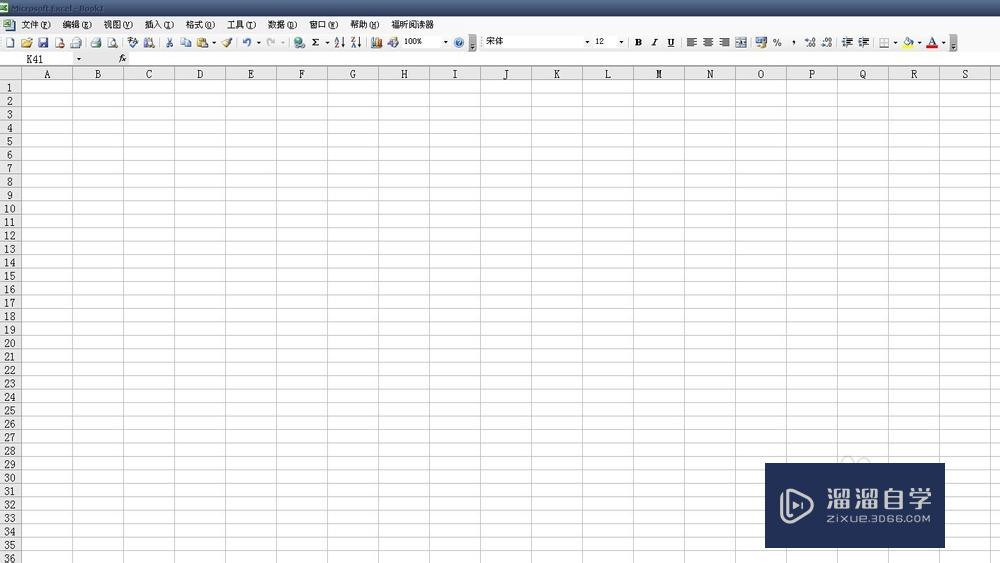
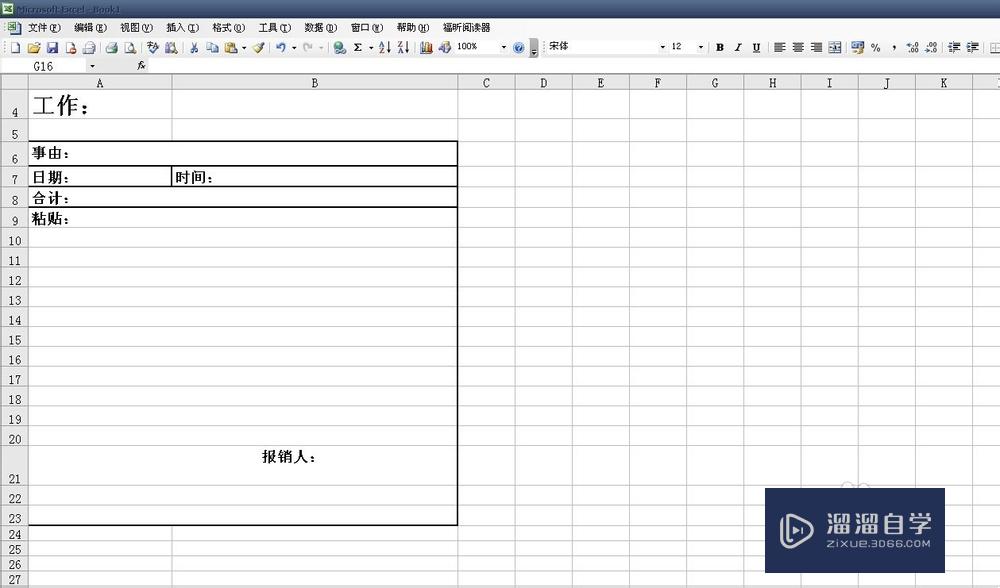
第2步
选定表格范围,复制。
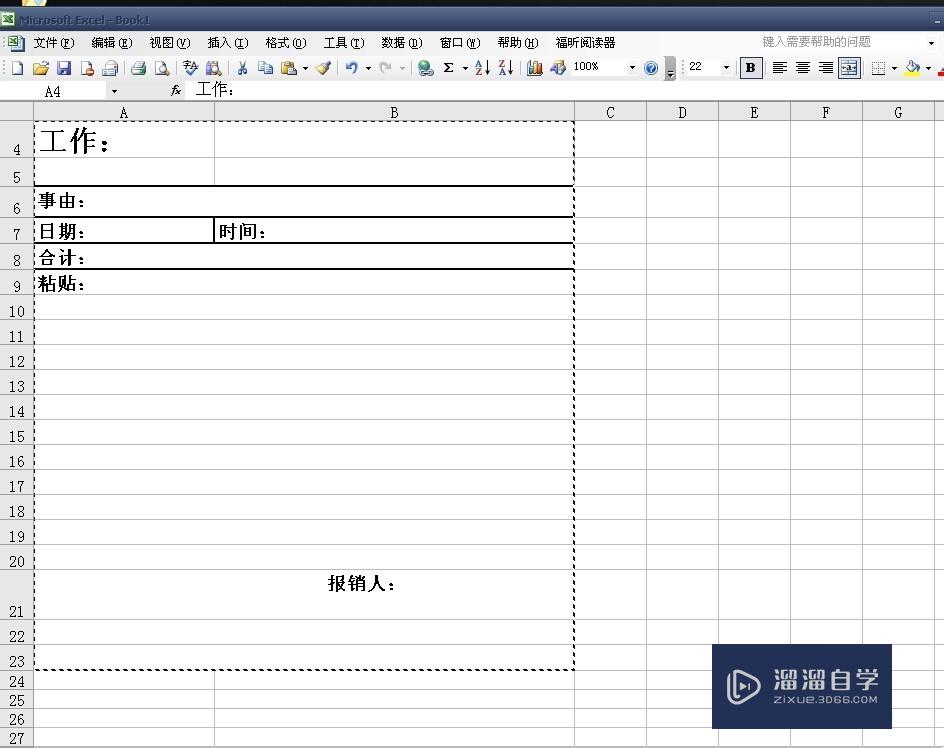
第3步
打开AutoCAD 2007,在菜单栏上选择“编辑”——“选择性粘贴”——“AutoCAD图元”,点击确定,放在合适的位置,可进行放大或缩小至合适的尺寸。
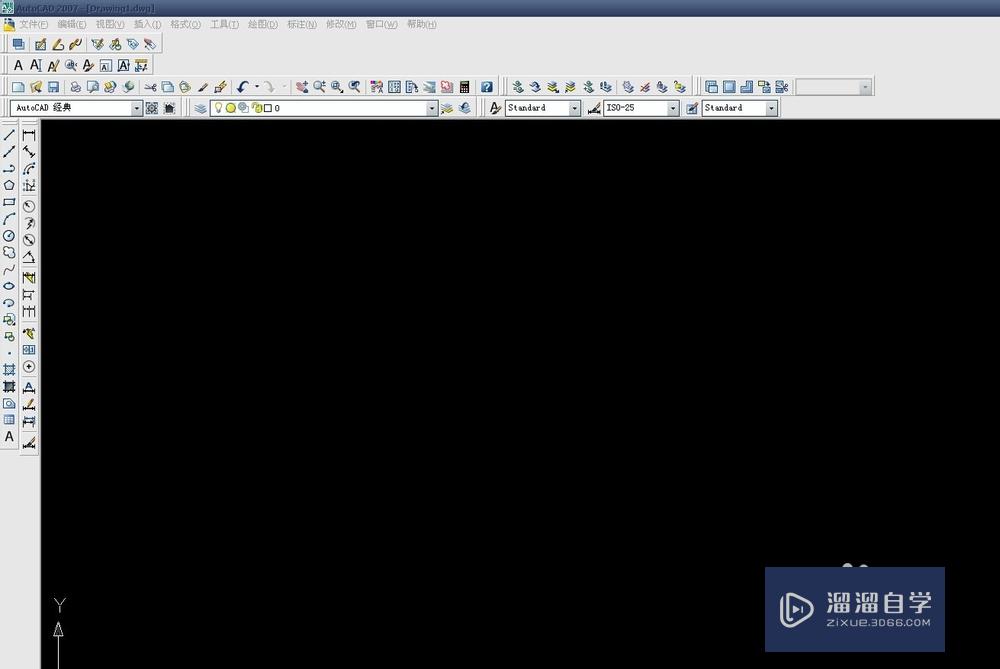
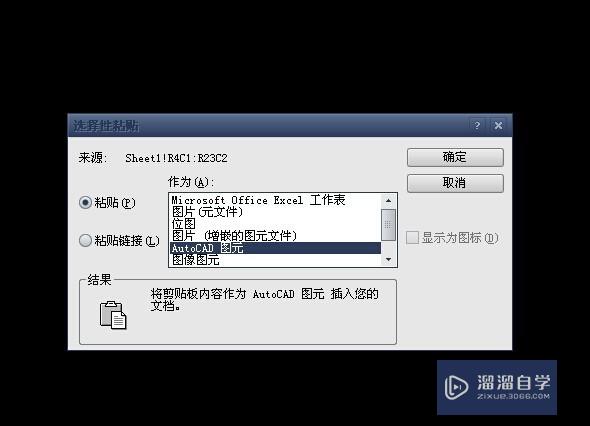
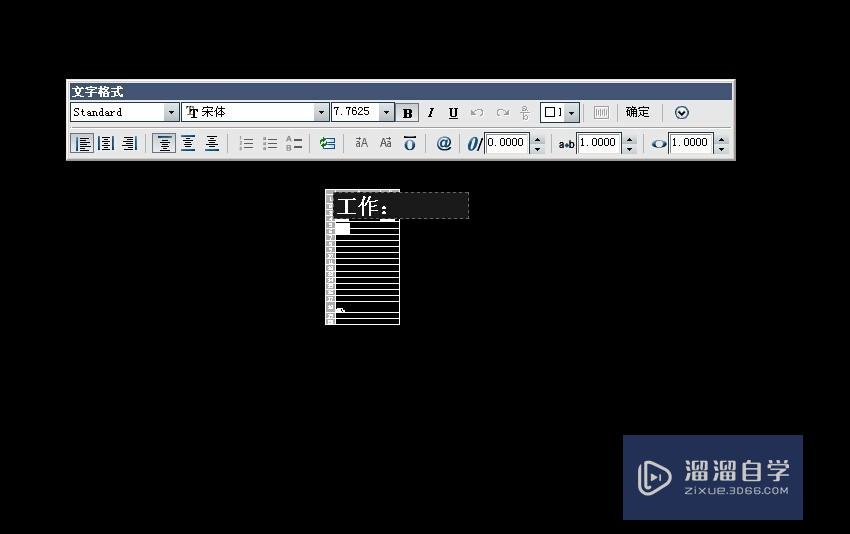
第4步
选中表格,因为粘贴进来的事整个块,需要解开,使用快捷键“X”。就能单独编辑表格,调整表格。
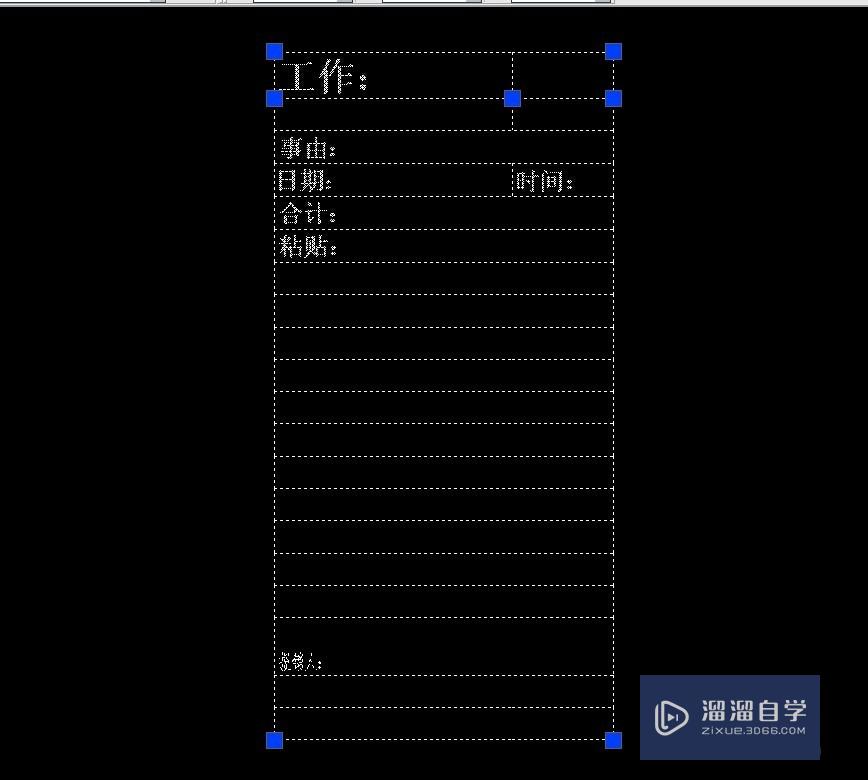
第5步
双击要修改文字的单元格,就可以进行文字格式等内容修改。完成后点击确定。
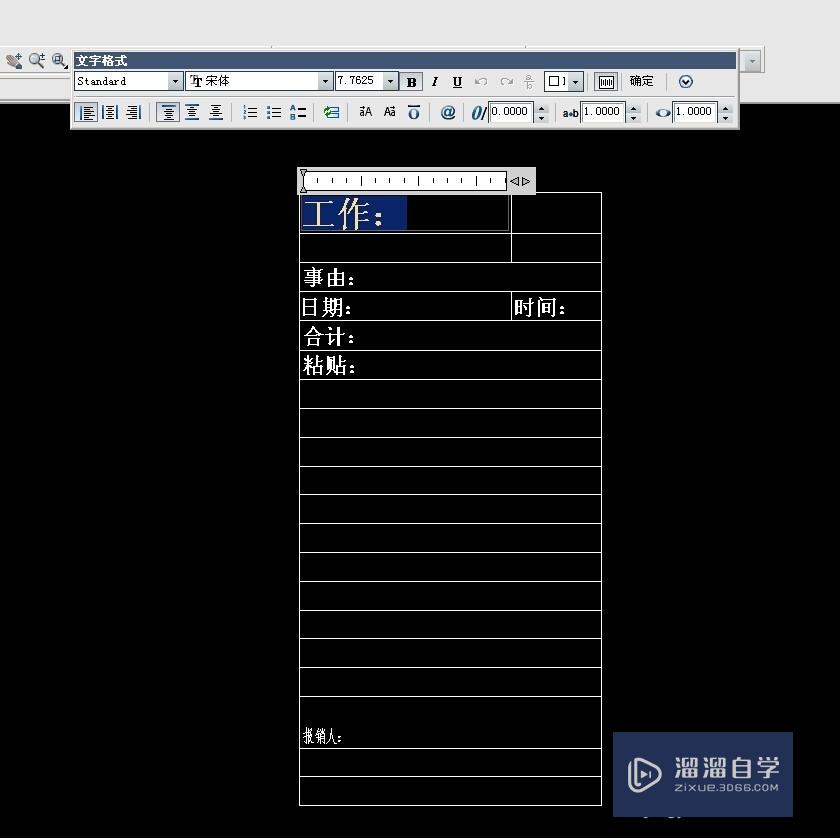
第6步
做好后为了确保不会出错。可以再把它变成整体,形成块。再要修改的时候,再“X”炸掉解体就好。别忘了给块命个名。
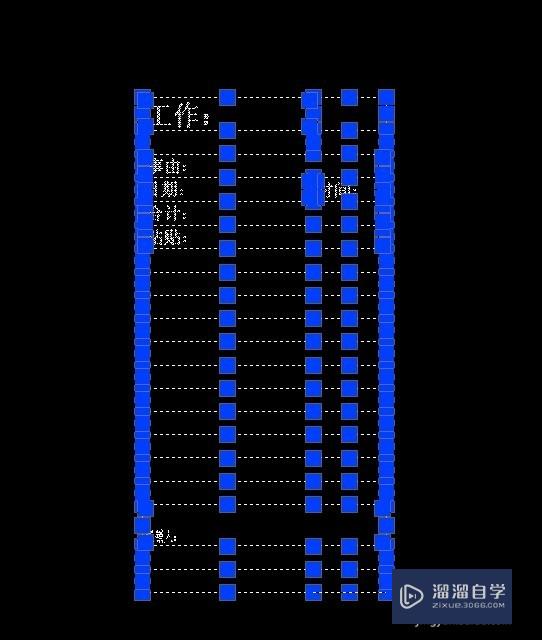
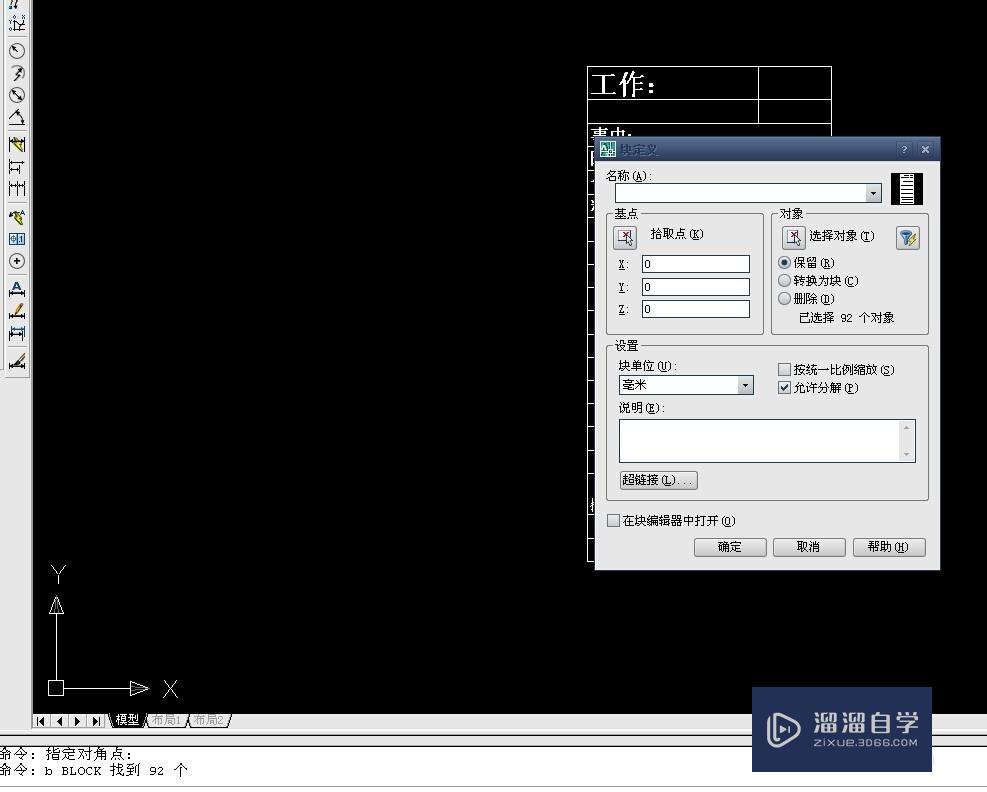
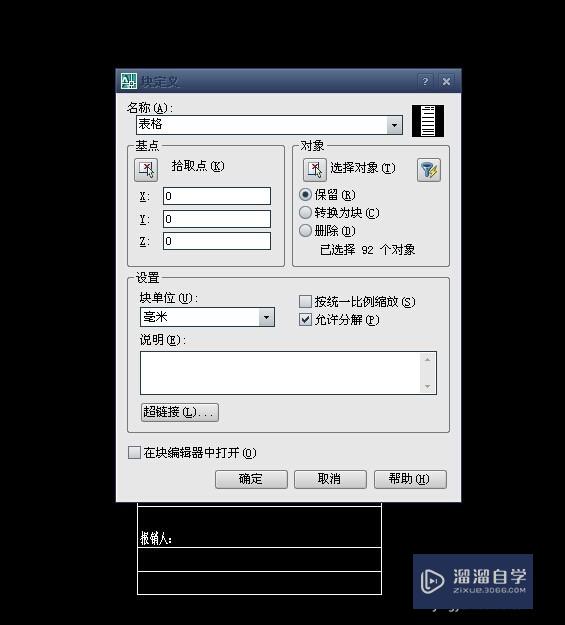
温馨提示
以上就是关于“CAD里怎样插入表格?”全部内容了,小编已经全部分享给大家了,还不会的小伙伴们可要用心学习哦!虽然刚开始接触软件的时候会遇到很多不懂以及棘手的问题,但只要沉下心来先把基础打好,后续的学习过程就会顺利很多了。想要熟练的掌握现在赶紧打开自己的电脑进行实操吧!最后,希望以上的操作步骤对大家有所帮助。
相关文章
距结束 05 天 01 : 02 : 59
距结束 00 天 13 : 02 : 59
首页








